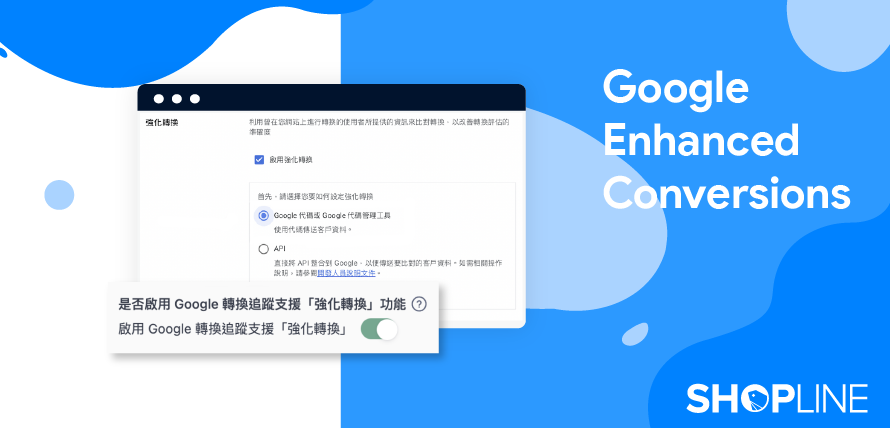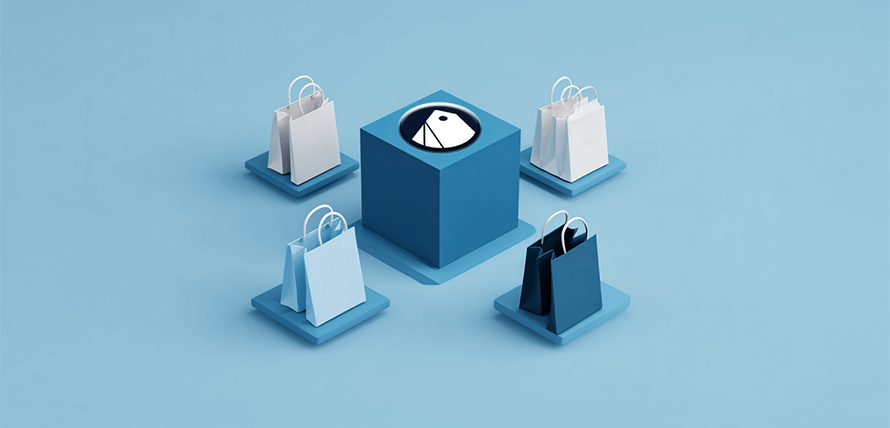大隱私時代,廣告投放的精準度也因此大受影響,不斷高漲的投放成本也讓廣告主們叫苦連天,為此 Google 於 2021 年八月推出了「強化轉換」功能,幫助改善轉換評估的準確度,進而讓廣告主可以更精準的追蹤轉換表現。而本文將為你介紹 Google 強化轉換 Enhanced Conversions 的作用,以及如何在 SHOPLINE 後台啟用這項功能。
SHOPLINE 身為 Google Premium Partner,除了提供品牌店家相關的廣告投放服務外,當然在產品端也會持續地更新優化,以協助店家在網店經營上更加順暢。因此,SHOPLINE 店家們可以透過啟用「強化轉換」,來輔助現有的轉換標記,避免廣告成效降低造成網店收益受到影響。
Google 強化轉換是什麼?
那「Google 強化轉換」到底是什麼呢?其主要是因應 iOS14 隱私權政策所推出的工具,用以改善轉換評估的準確度,並提高出價效益,輔助現有的轉換標記,藉此提高 Google Ads 廣告轉換歸因的精準度與轉換成效。
Google 強化轉換是如何運作的?
基本上,當使用者在登入 Google 帳號的狀態下,看見廣告並點擊進網站,同時在網站上完成「轉換事件」時,網站可能會蒐集到如「電子郵件」、「姓名」、「地址」、「電話」等第一方資料數據。這時 Google 會透過轉換追蹤代碼來擷取這些第一方資料,並進行雜湊處理,處理過後會將資料傳送給 Google 並開始進行比對,找出消費者與廣告互動時登入的 Google 帳號。最後,比對過後所獲得的資料將協助廣告主更精確地記錄廣告互動,改善轉換評估的準確度,更確實地記錄更完整的轉換數據(詳見圖一)。
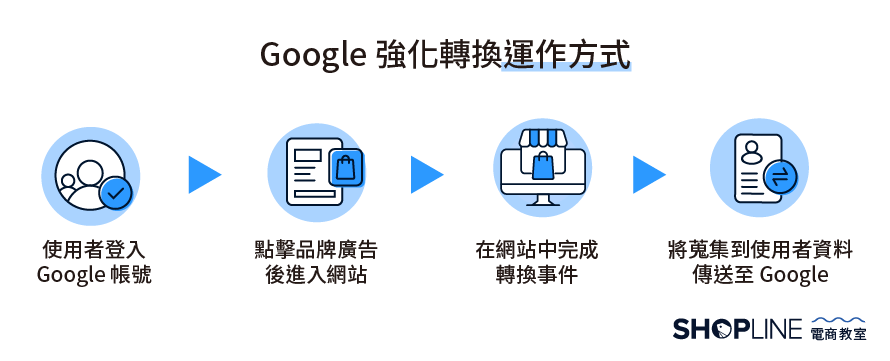
在什麼「轉換事件」下會傳送資料給 Google?
那究竟哪些是「強化轉換」會傳送資料給 Google 的情況呢?編輯列舉如下:
- 造訪網店內任何網頁
- 造訪網店首頁
- 將商品加入購物車
- 造訪結帳頁面
- 完成下單
- 註冊成會員
當消費者在店家網站中觸發以上 6 個轉換事件時,並不代表強化轉換追蹤代碼就會將消費者資料傳給 Google,而有兩個前提:「登入網店會員」與「觸發的事件本身會蒐集到用戶資料」,換言之就是,如果消費者沒有留下可以蒐集的資料,追蹤碼也就無法傳送資料。
舉例來說,若消費者在「未登入網店會員」的情況下,完成造訪網店首頁、將商品加入購物車等不會紀錄消費者資訊的事件時,事件資料將不會傳送至 Google;但倘若消費者觸發的事件是「完成下單」、「註冊為會員」等會提供個人資訊的事件時,即使未登入會員,系統也會自動傳送資料給 Google。因此而當消費者在登入會員的情況下,即使觸發的事件並未提供個人資訊,系統也將會員資料中相關的資料欄位傳送至 Google。
所以我們來個練習,看看哪些是會傳送資料,哪些不會:
一天,一個男人叫小帥,他在滑手機時看見了一個商品廣告,他非常有興趣,點擊廣告後他做了下列幾個動作:(註:小帥有登入自己的 Google 帳號!)
- 小帥註冊成為網店新會員。
- 小帥登入會員,只造訪網店首頁,但並沒有執行其他動作。
- 小帥未登入會員,但有填寫付款、收件資訊並完成下單 。
- 小帥未登入會員,不僅造訪網店首頁,還逛了很多頁面。
- 小帥未登入會員,直接將商品加入購物車。
以上,強化轉換追蹤碼會將小帥的個人資料傳送給 Google 情境有「(1)、(2)、(3)」,(1)、(2)主要是小帥有登入會員;(3)則是小帥有留下個人資料,其餘(4)、(5)的情境中,小帥都沒有留下可傳送的資料。
簡單五步驟開啟 Google 強化轉換
既然強化轉換功能可以幫助廣告主更精準地投放廣告,那 SHOPLINE 店家該怎麼開啟呢?編輯這就告訴你,同時也先提醒你,記得要同時在「SHOPLINE 網店後台」、「Google Ads」兩邊都完成設置,Google 強化轉換功能才算開啟成功唷!
STEP 1:SHOPLINE 後台啟用
首先,請你進入 SHOPLINE 後台左側工具欄「網店行銷及追蹤」→「追蹤設定」的 Google Ads 代碼編輯頁面,開啟「啟用 Google 強化轉換」功能的開關,並且點擊「儲存」按鈕。
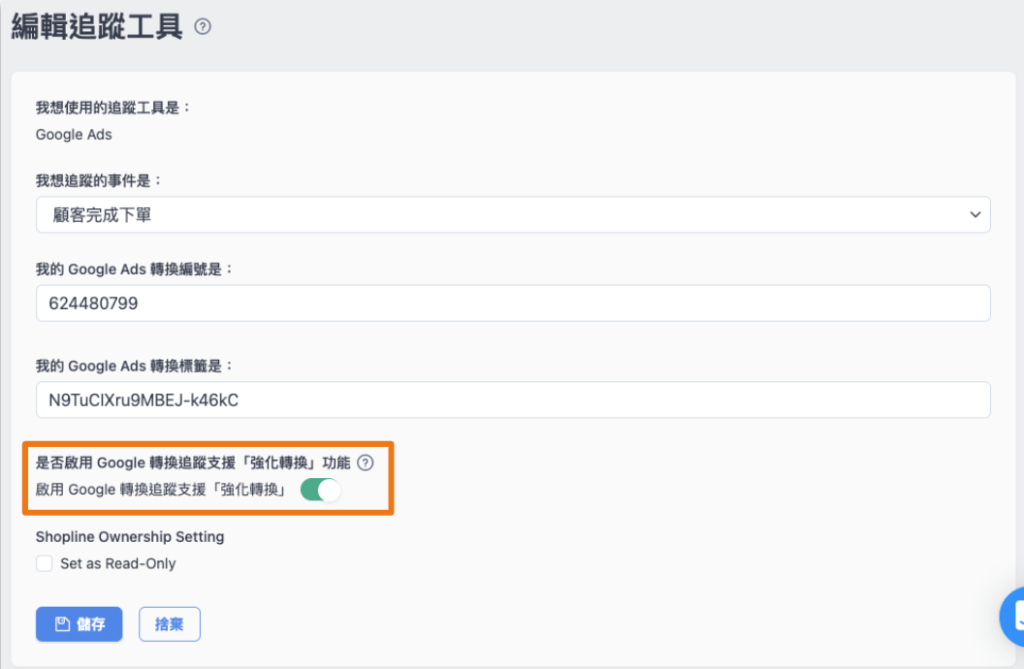
STEP 2:Google Ads 設定
進入到你的 Google Ads 中,點擊右上方的「工具與設定」→ 評估欄位中的「轉換」。
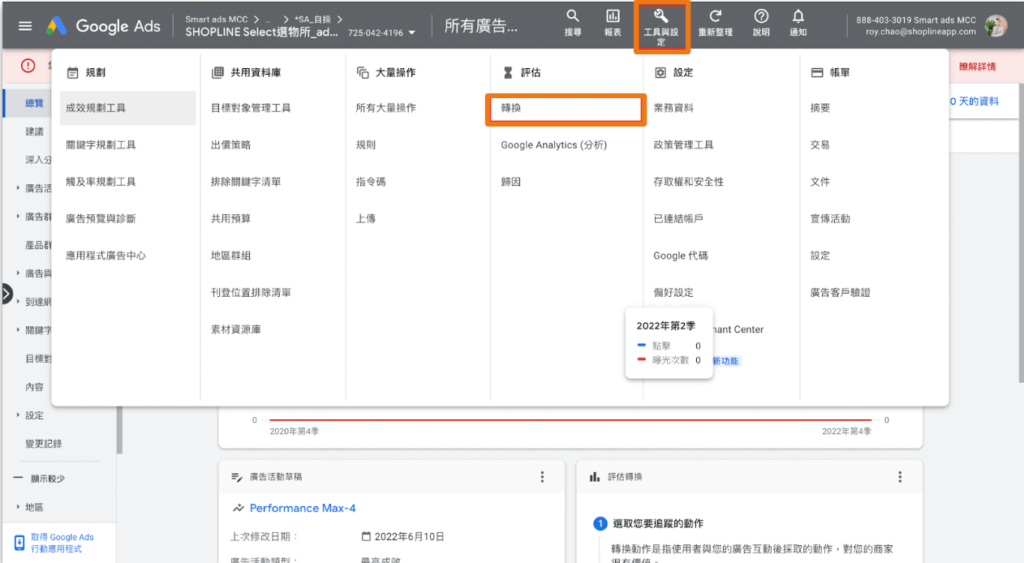
STEP 3:設定強化轉換
進入「轉換」頁面後,選擇要你設定的事件 → 在詳情下方滑到「強化轉換」 → 勾選「啟用強化轉換」→ 使用「Google 代碼或 Google 代碼管理工具」方式設定 → 填入你的商店網址後點擊「檢查網址」。
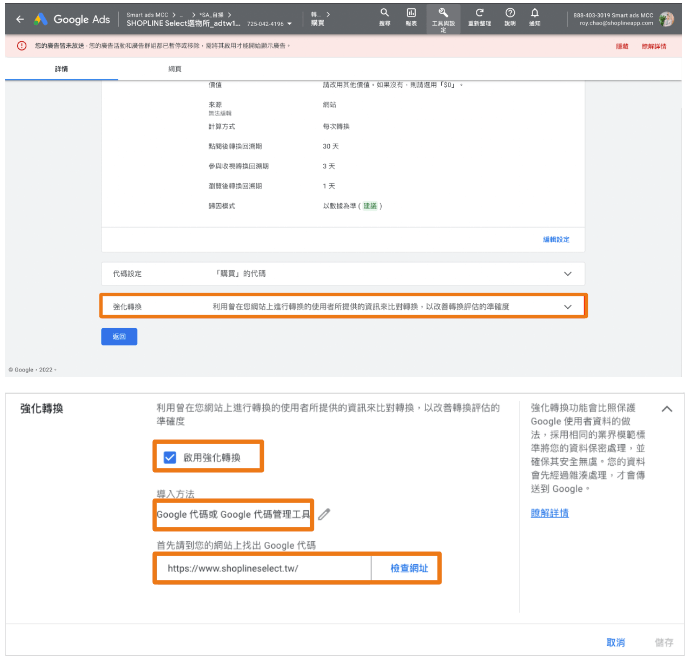
轉換事件設定流程可參考 FAQ。
STEP 4:設定導入方法
若你點擊檢查網址後,系統有偵測到埋設在網站中的 Google Ads 轉換代碼後,便可選擇「Google 代碼」並按下一步。如果畫面顯示「沒有偵測到任何代碼」時,請點選下方的「手動選取」,並選擇「Google 代碼」進入下一步。
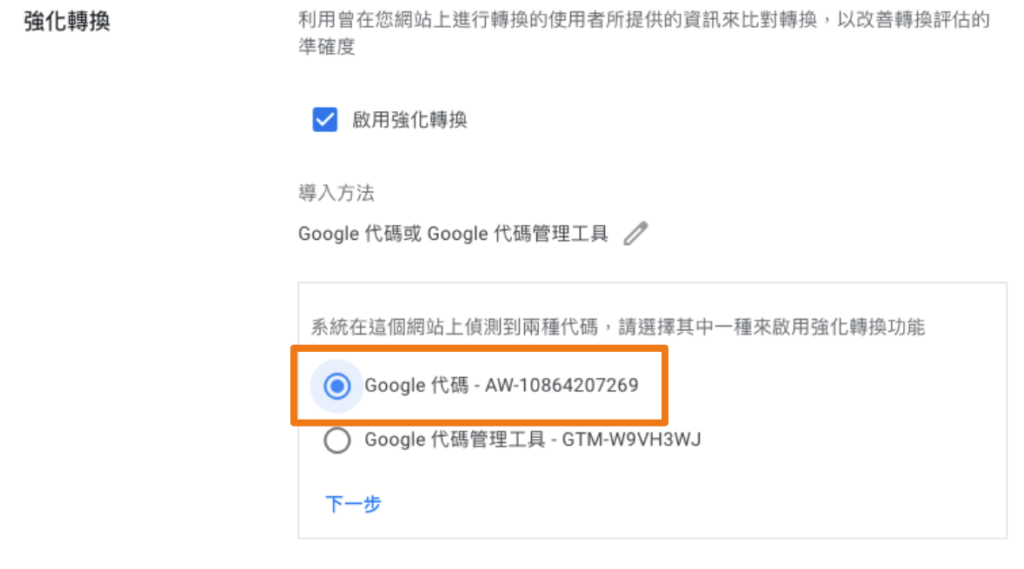
STEP 5:設定完成
接下來,只要選擇「編輯程式碼」作為強化轉換的設定方式後,按下「儲存」按鈕即可完成設定。而啟用完成時,強化轉換區域則會顯示「透過 Google 代碼管理。強化轉換功能現已順利啟用」。
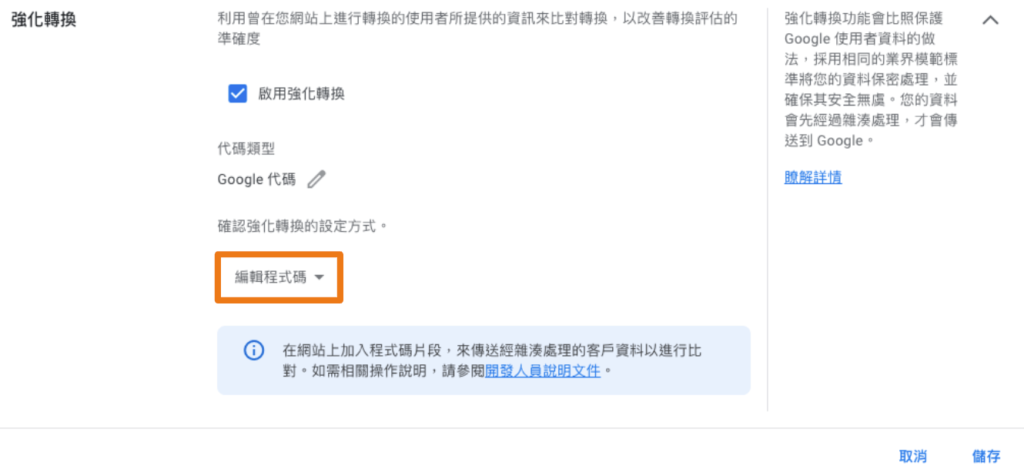
如何檢查是否成功開啟 Google 強化轉換功能?
你可以進入 Google Ads 的「工具與設定」→ 「診斷」頁籤,便可看見強化轉換的資料搜集狀態。Google 在蒐集到資料後,可能需要 48 小時才會開始處理資料。(資料搜集狀態細節可參考 Google Ads 說明文件)
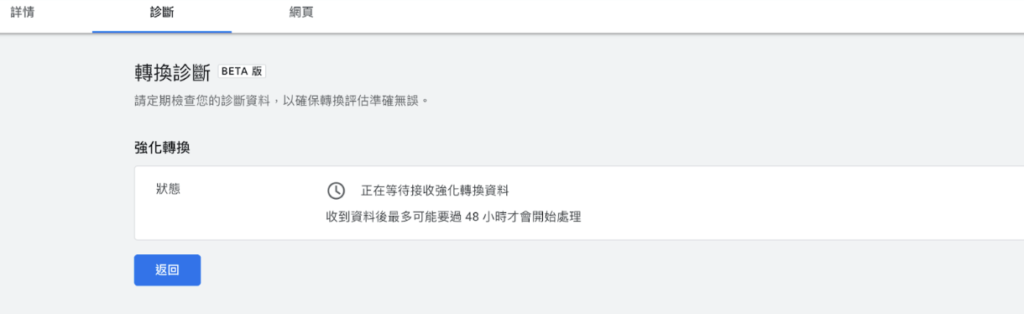
從團購類型到團購流程一次為你解析,並完整介紹 SHOPLINE 團購解決方案,為你接軌團購商機
那啟用 Google 強化轉換對品牌有什麼好處?
當然,Google 強化轉換能夠協助你的品牌蒐集到更多消費者的第一方資料,像是電子郵件地址、姓名、住家地址、電話等資訊。而當資料蒐集越多,就能夠傳送更多網站行為或事件資料給 Google,讓系統機器學習的能力越來越強。
因此,開啟 Google 強化轉換不僅能夠協助改善轉換評估的準確度,讓廣告投放能夠更精準,同時也能找回原本無法評估的 Google Ads 轉換,藉此提高廣告轉換成效。
總結
看完上述內容,相信品牌店家們都已經準備來啟用 Google 強化轉換了吧!而這裡也特別分享 SHOPLINE 所推出的分眾行銷中心與 RFIM 價值模型,讓你直接從 SHOPLINE 後台便能做顧客分群,並且支援表單匯出,讓你可以將這批顧客作為廣告投放的受眾名單等,強化整體廣告投放的效益,讓你在廣告成本高漲的現在,能夠精準與顧客溝通。
如果你對於網路開店有興趣,歡迎免費試用 SHOPLINE,或是預約線上開店顧問諮詢了解更多,那本文功能介紹到這裡,我們下次見。

本身對於數位行銷領域滿懷憧憬,喜歡閱讀消費者心理與電商相關書籍,非常愛巴哥狗但家裡卻無法養,期盼能透過各種品牌內容合作(採訪、Podcast、影音企劃)帶給品牌店家更多電商經營的協助。
聯絡信箱:kevin.wu@shopline.com
個人部落格:https://kevins-life.com/
行銷知識 IG:https://www.instagram.com/kevins_lifesnote/